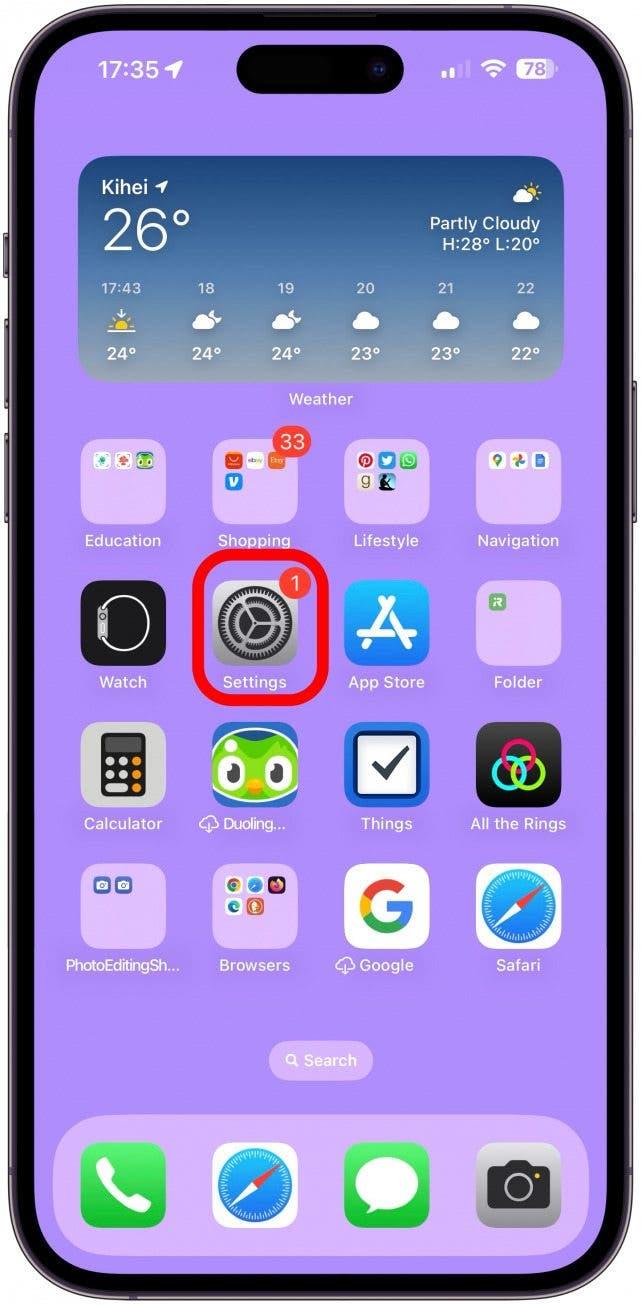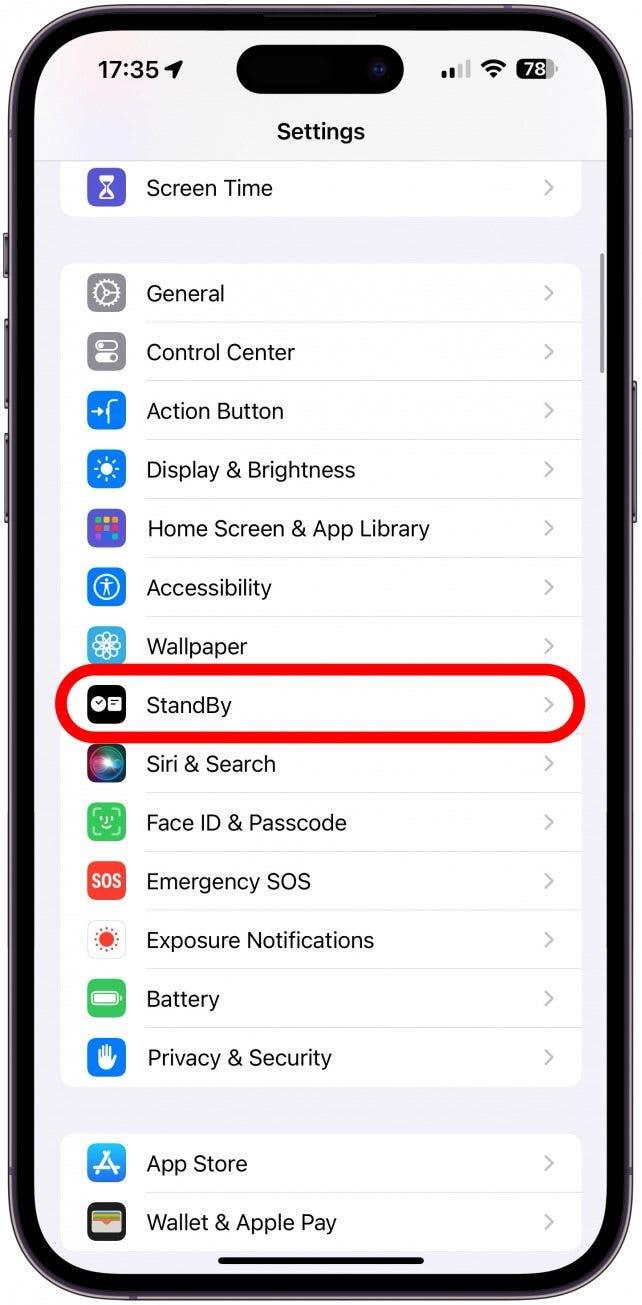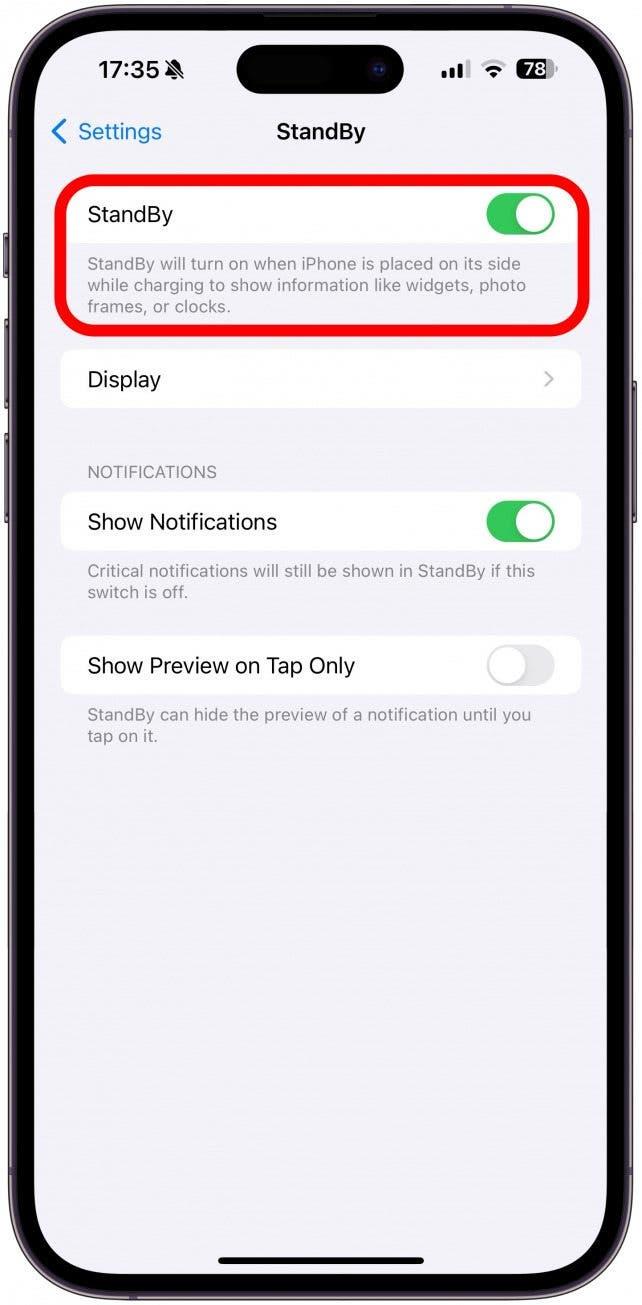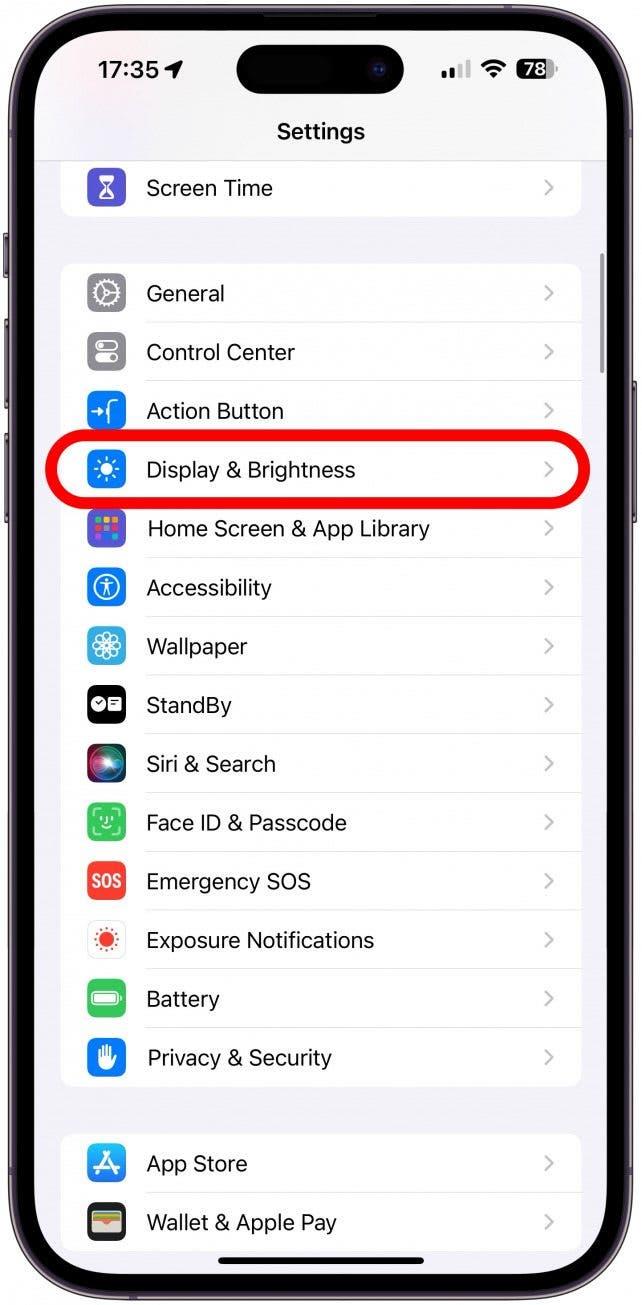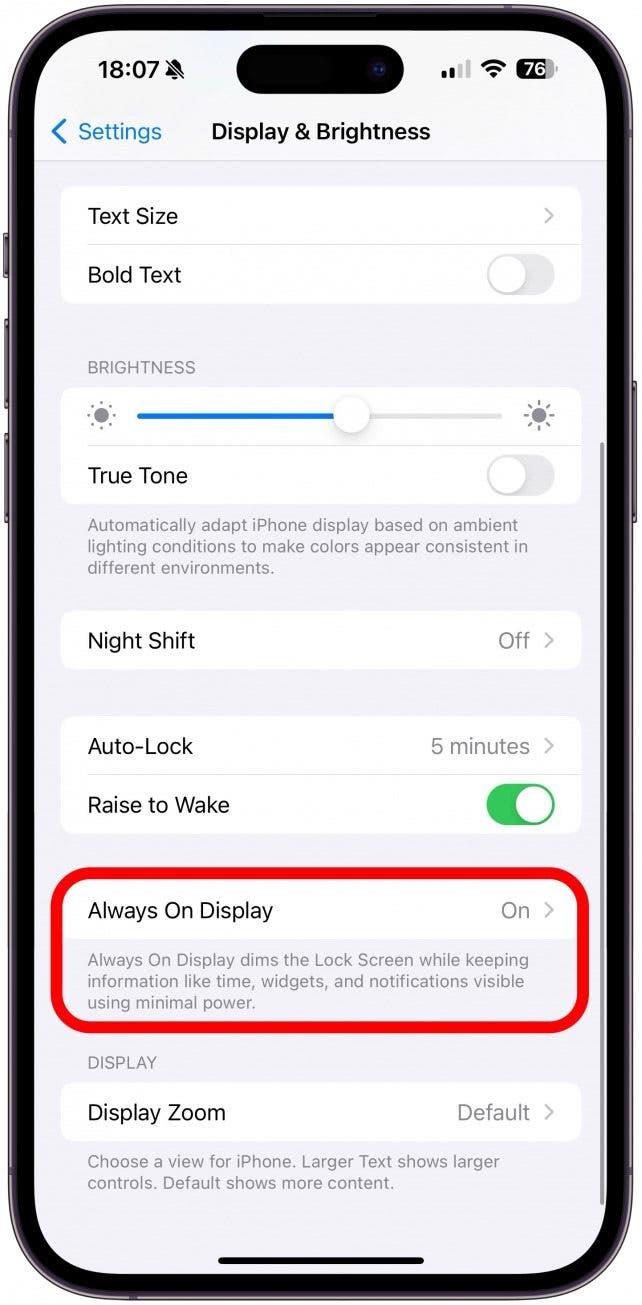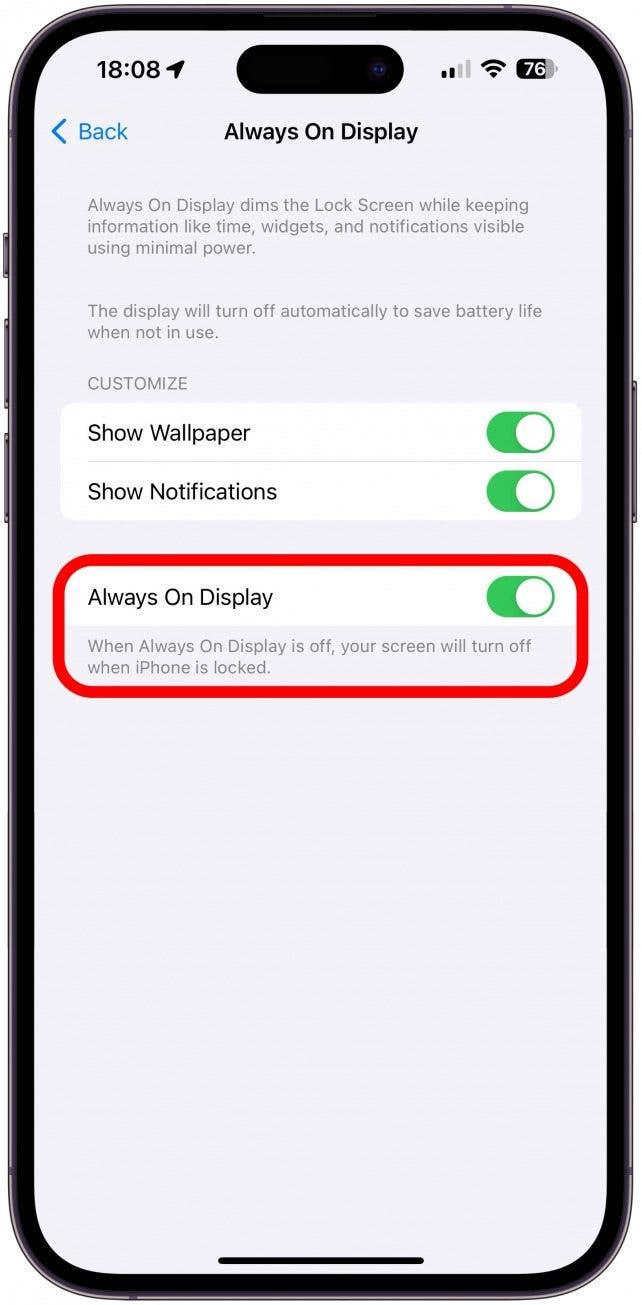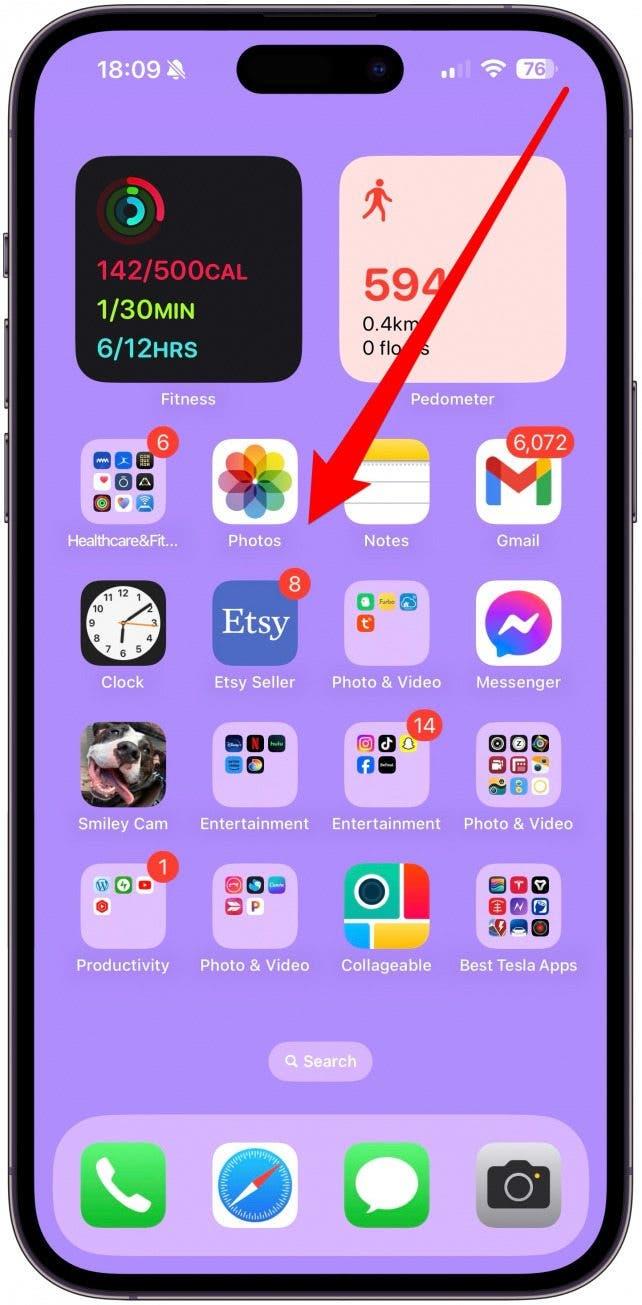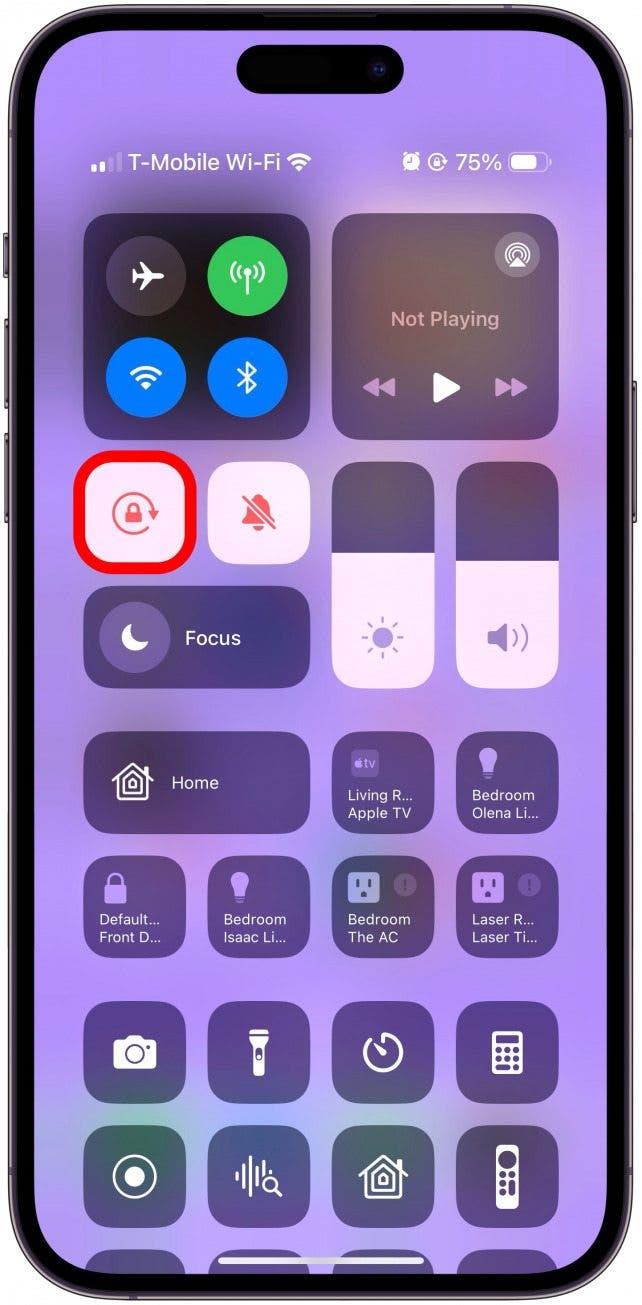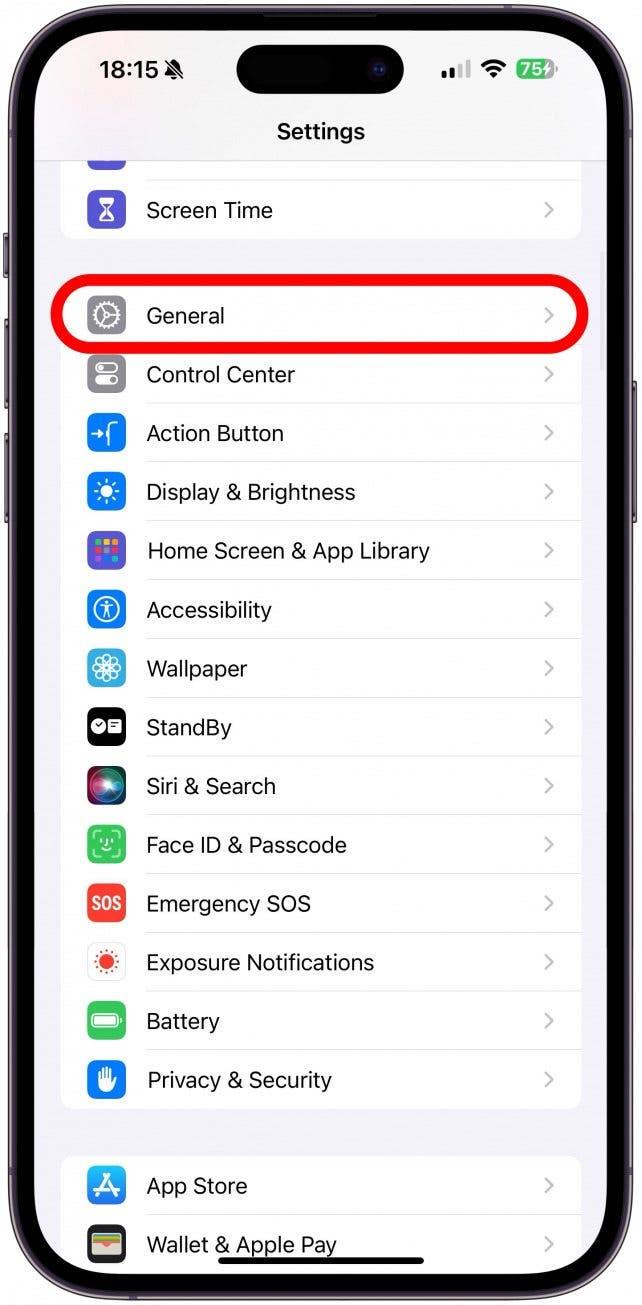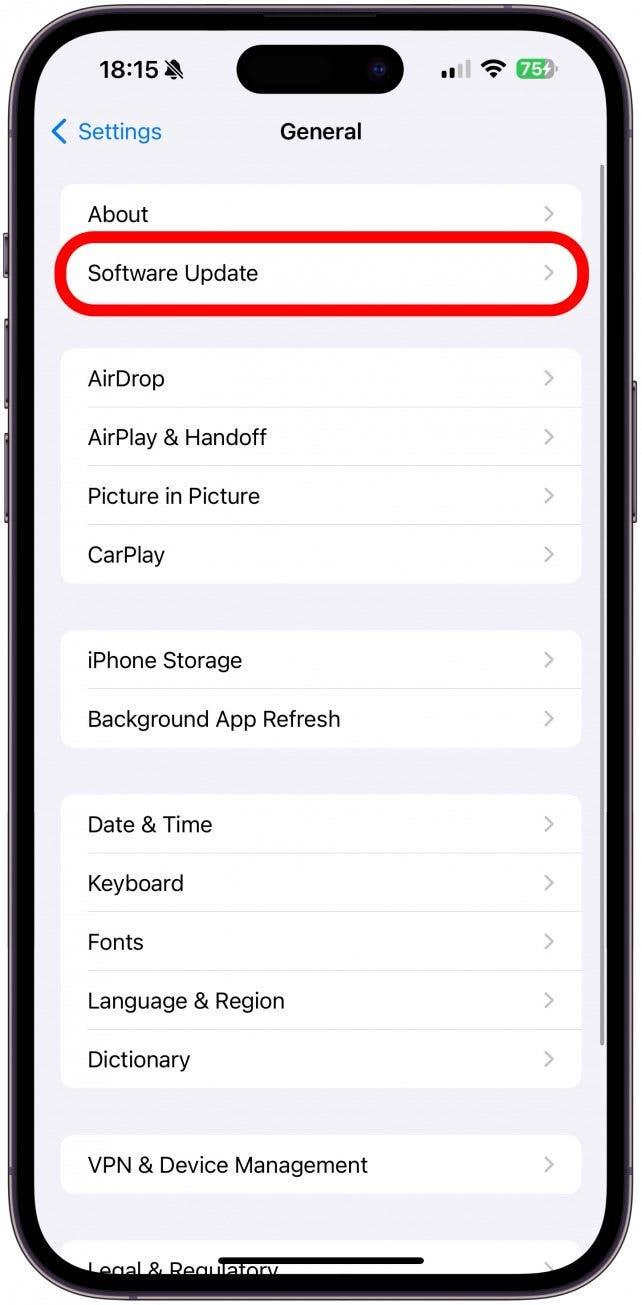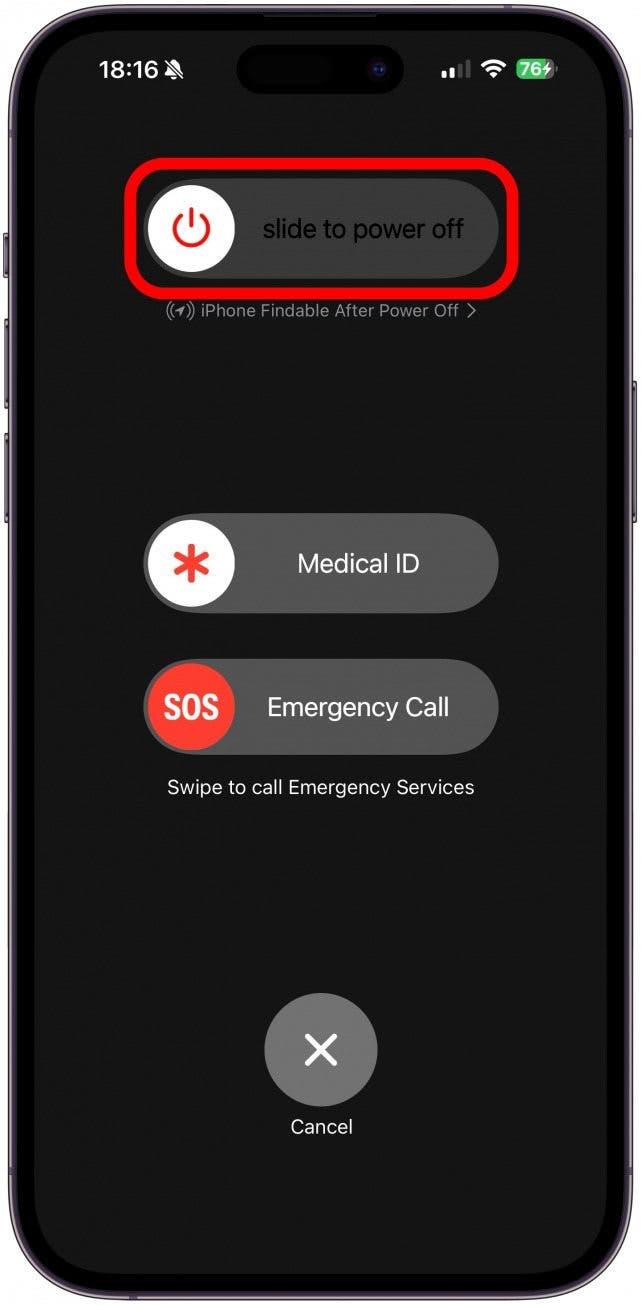スタンドバイモード(「iPhone ナイトスタンドモード」と呼ばれることもあります)は、iOS 17以降を搭載したiPhoneではデフォルトでオンになっています。 スタンバイモードと「ディスプレイを常にオン」に切り替えてください。 さらに、iPhoneが互換性のある充電器に接続され、横向きモードで背もたれにもたれていることを確認してください。
スタンドバイモードの正しい使い方(iOS 17以降
iPhoneをスタンドバイモードにするには、iPhoneをロックし、充電プラグに接続し、少し斜めに水平に置く必要があります。 iPhoneのディスプレイはすぐに新しいiPhone StandByモードに切り替わるはずです。 StandByモードがオンになったら、左右にスワイプしてディスプレイレイアウトを変更し、上下にスワイプしてスタイルを変更し、長押ししてウィジェットやその他のStandByモード設定を編集してカスタマイズできます。 詳しくは、スタンドバイモードの設定に関する記事をご覧ください。 正しいソフトウェアを実行している互換性のある携帯電話をお持ちで、スタンドバイモードを動作させることができない場合は、私たちがお手伝いします! iPhoneの新機能については、無料のニュースレター「今日のヒント」をご覧ください。
iPhoneでスタンバイモードが動作しない場合のトラブルシューティング
スタンドバイモードが動作しないのは、あなただけではありません。 設定を正しくしたり、機能を正しく動作させる方法を見つけたりするのに時間がかかることがあります。 ここでは、スタンバイモードが機能しない場合の対処法をご紹介します:
 iPhoneの隠れた機能を見つけよう1日1分でiPhoneを使いこなすためのヒント(スクリーンショットとわかりやすい説明付き)を毎日お届けします。
iPhoneの隠れた機能を見つけよう1日1分でiPhoneを使いこなすためのヒント(スクリーンショットとわかりやすい説明付き)を毎日お届けします。
- 設定」を開いて、スタンバイモードがオンになっていることを確認します。

- 下にスクロールして「スタンバイ」をタップします。 この設定が表示されていない場合は、ステップ10に進んでください。

- スタンバイがオンになっていることを確認します。 さらに設定を調整したい場合は、「ディスプレイ」をタップできます。

- 次に、正しいタイプの充電器を使用していることを確認します。 iPhoneを水平に固定できるMFI(Made for iPhone)認定の充電器を使用するのがベストです。 私は高級な充電器を使わなくても、差し込んだiPhoneを30度の角度で後ろに傾けるだけで、なんとかStandByモードを有効にすることができました。 ノック式の充電器や角度が間違っていると、StandByモードがオンにならないことがあります。
- それでもスタンドバイモードが作動しない場合は、「設定」に戻り、「ディスプレイ & ランプ; 明るさ」をタップします。

- ディスプレイを常にオン」を選択します。

- Always On Displayがオンになっていることを確認してください。

- 次に試すべきことは、Lock Orientationをオフにすることです。 ロックオリエンテーションがオンの状態でもスタンバイモードは動作するはずですが、ロックを一時的にオフにすることでスタンバイモードが動作するようになるユーザーもいます。 ロックをオフにするには、iPhoneディスプレイの右上隅から斜め下にスワイプしてコントロールセンターを開きます。

- ロックアイコンをタップして、ロックオリエンテーションをオフにします。

- iPhoneが最新のiOSであることを確認してください。Appleは、アップデートのたびに一般的な問題の修正を含むことがよくあります。 設定」に戻り、「一般」をタップします。

- ソフトウェアアップデート」をタップし、アップデートがある場合はiPhoneをアップデートします。

- 最後に、電源オフのスライダーがあるメニューが表示されるまで、電源ボタンと音量ボタンを押してiPhoneを再起動してみてください。 iPhoneの電源が入れば、スタンバイモードが有効になります!

これで「ナイトスタンドモード」(iPhone StandByモード)を有効にする方法がわかりました。 StandByモードは、iPhoneの特定の機能を邪魔されずに使ったり、ベッドサイドの時計として使ったりできるので、生産性を高める素晴らしいツールになります。 さらに、ディスプレイを黒と赤にするナイトモードもあるので、夜間でも眠れないほど明るくならず、見やすくなります。
よくある質問
- StandByのiOS 17が赤いのはなぜですか? スタンドバイモードのディスプレイが赤と黒になっている場合は、ナイトモードになっていることを意味します。 スタンバイモードの設定でこれをオフにすることができます。
- 待受ウィジェットを変更するにはどうすればいいですか? iPhoneがスタンバイモードの時にディスプレイをタップ&ホールドすると、ホーム画面のページと同じようにウィジェットを編集できるようになります。
- iPhone Always On Displayとは何ですか? この機能は、ロック画面のディスプレイを暗くしながら、時刻、ロック画面に追加したウィジェット、通知を表示します。